Notionは、メモ、ドキュメント、タスク管理、データベースなど、あらゆる情報を集約できる「All-in-oneワークスペース」です。一方、Difyは、独自のデータ(ナレッジ)に基づいたAIチャットボットを簡単に構築できるプラットフォームです。
もし、あなたがNotionに蓄積してきたその膨大な情報(社内Wiki、議事録、個人のメモ)を、DifyのAIに直接学習させることができたらどうでしょう?
Difyの「ナレッジベース」機能はNotionとの公式連携をサポートしており、これにより、あなたのNotionワークスペースは単なる情報置き場から、**「対話可能なインテリジェント・ナレッジハブ」**へと進化します。
この記事では、DifyとNotionを連携させる具体的な手順、そのメリット、そして実践的な活用法を解説します。
1. なぜDifyとNotionを連携させるのか? (メリット)
Notionの情報をDifyのナレッジベースとして活用することには、他の方法(PDFやCSVのアップロード)にはない、圧倒的なメリットがあります。
- ① 単一の情報源 (SSOT) の実現 あなたのチームの情報は、すでにNotionに集約されています(例:社内ルール、プロジェクトの仕様書、議事録)。Difyはそれらの情報を直接参照するため、AIのために別途ファイルを作成したり、情報を二重管理したりする必要が一切ありません。
- ② 知識の「鮮度」を保つのが容易 Notionのページが更新(例:社内規定が変更、製品仕様がアップデート)された場合、Dify側で同期を実行するだけで、AIの知識も最新の状態に保たれます。手動でのファイル再アップロードは不要です。
- ③ 内部向けAIツールを即座に構築可能 チームがすでに管理している情報を使って、「人事規定ボット」「プロジェクト仕様確認AI」「過去の議事録検索ボット」など、業務効率化に直結する内部向けAIツールを迅速に開発できます。
- ④ 構造化データも知識にできる Notionの強力なデータベース機能(テーブル)もDifyの学習対象となります。これにより、単なるテキスト(議事録など)だけでなく、構造化されたデータ(タスクリスト、製品リストなど)もAIの知識として活用できます。
2. DifyとNotionを連携させる具体的な手順
連携は、Notion側で「Dify用のAPIキー(インテグレーション)」を発行し、それをDifyに設定するだけです。
ステップ1: Notion側で「インテグレーション」を作成する
まず、DifyがあなたのNotionにアクセスするための「鍵(APIキー)」を作成します。
- PCブラウザでNotionの My Integrations (インテグレーション) ページにアクセスします。
- 「+ New integration (新規インテグレーション)」をクリックします。
- 名前(例:
Dify Knowledge Bot)を付け、関連付けるワークスペースを選択します。 - 「Capabilities (機能)」は、Difyが情報を読み取るだけなので「Read content (コンテンツの読み取り)」だけで十分です。
- 「Submit (送信)」をクリックすると、インテグレーションが作成されます。
- 「Internal Integration Secret」または「Internal Integration Token」という文字列(
secret_...)が表示されます。これがAPIキーです。この文字列をコピーして、安全な場所に控えておきます。
ステップ2: Notionページをインテグレーションに「共有」する
次に、AIに学習させたいNotionページを、今作成したインテグレーション(Bot)が「読める」ように許可します。
- Difyに読み込ませたいNotionのページ(または複数のページをまとめた親ページ)を開きます。
- 右上の「共有 (Share)」をクリックします。
- 「招待 (Invite)」ボタン(または検索欄)をクリックします。
- ポップアップ画面で、先ほど作成したインテグレーション名(例:
Dify Knowledge Bot)を検索して選択します。 - 権限が「読み取り可能 (Can view)」になっていることを確認し、「招待」をクリックします。
【重要】: Difyに必要なのは「読み取り権限」のみです。また、ここで共有したページ(およびその子ページ)だけがDifyの連携対象となります。
ステップ3: Dify側でNotionナレッジベースを作成する
最後に、Dify側にNotionの「鍵」を設定します。
- Difyのプロジェクトを開き、左側メニューから「ナレッジ」を選択します。
- 「ナレッジを作成」をクリックします。
- 「ソースから同期」を選択し、一覧から「Notion」をクリックします。
- Internal Integration Secret: ステップ1でコピーしたAPIキー(
secret_...)をここに貼り付けます。 - 「保存」をクリックすると、DifyがNotionへの接続テストを行います。
ステップ4: ページを選択して同期する
- 接続に成功すると、ステップ2で「共有」したNotionページの一覧がDifyに表示されます。
- AIに学習させたいページにチェックを入れます。
- 「次へ」をクリックして同期設定(セグメンテーションなど)を確認し、「保存して有効化」をクリックします。
- 同期が開始され、DifyがNotionページのコンテンツをインポートし、AIが検索・参照できる形(ベクトル化)に変換します。
これでナレッジベースの準備は完了です。
ステップ5: AIアプリ(チャットボット)に組み込む
- Difyのアプリ設定(プロンプトエンジニアリング画面)を開きます。
- 「コンテキスト」セクションで、「ナレッジ」を追加します。
- 先ほど作成したNotionのナレッジベースを選択します。
これで、あなたのAIチャットボットは、Notionの情報を参照しながら回答を生成できるようになりました。
3. Dify + Notion の実践的な活用法
この連携で、どのような「AIアシスタント」が生まれるでしょうか?
- 活用例①: 社内Wiki・人事QAボット
- 対象Notionページ: 社内規定、福利厚生、経費申請マニュアル、ITサポートの手順書など。
- AIボットの役割: 従業員からの「経費精算の締め日はいつ?」「ゲスト用Wi-Fiのパスワードは?」といった定型的な質問に24時間回答します。人事や総務担当者の負担を大幅に削減できます。
- 活用例②: プロジェクト専属アシスタント
- 対象Notionページ: 特定のプロジェクトの議事録データベース、仕様書、タスクリスト。
- AIボットの役割: チームメンバーが「先週の定例会議での決定事項を要約して」「ログイン機能の詳しい仕様は?」と質問するだけで、Notion内の膨大な議事録やドキュメントを横断的に検索し、答えを提示します。
- 活用例③: 個人の「第二の脳」検索ボット
- 対象Notionページ: 自分の読書メモ、Webクリップ、学習ノート、アイデア帳。
- AIボットの役割: あなた専用のアシスタントとして、「『Atomic Habits』の要点は何だった?」「Pythonのデコレータについて書いたメモを探して」といった質問に、あなたの過去のメモに基づいて回答します。
4. 連携を成功させるためのヒント
- 権限管理を徹底する: 最も重要なことです。AIに読み込ませる情報は、慎重に選びましょう。インテグレーションに共有するのは、本当に必要なページのみに限定してください。機密情報が含まれるページは共有しないように注意が必要です。
- Notionページの構造を意識する: Difyはテキストを読み込めますが、Notion側で情報を適切に構造化(見出しH1, H2, H3の活用、箇条書き、データベースの適切なプロパティ設定など)しておくと、AIが情報を「理解」しやすくなり、回答の精度が向上します。
- 定期的に同期する: Notionの情報は日々更新されます。Difyのナレッジベース設定で「同期スケジュール」(例:毎日1回)を設定し、AIの知識を常に最新の状態に保つようにしましょう。
5. まとめ
NotionとDifyの連携は、あなたがNotionに蓄積してきた「静的な情報資産」を、AIによって「対話可能な動的ナレッジ」へと変革する、非常に強力な手法です。
セットアップも一度行えば、あとはNotionを更新し、Difyで同期するだけ。 まずはあなたの個人的なメモやノートを連携させ、「自分専用のAIアシスタント」を育てることから始めてみてはいかがでしょうか。
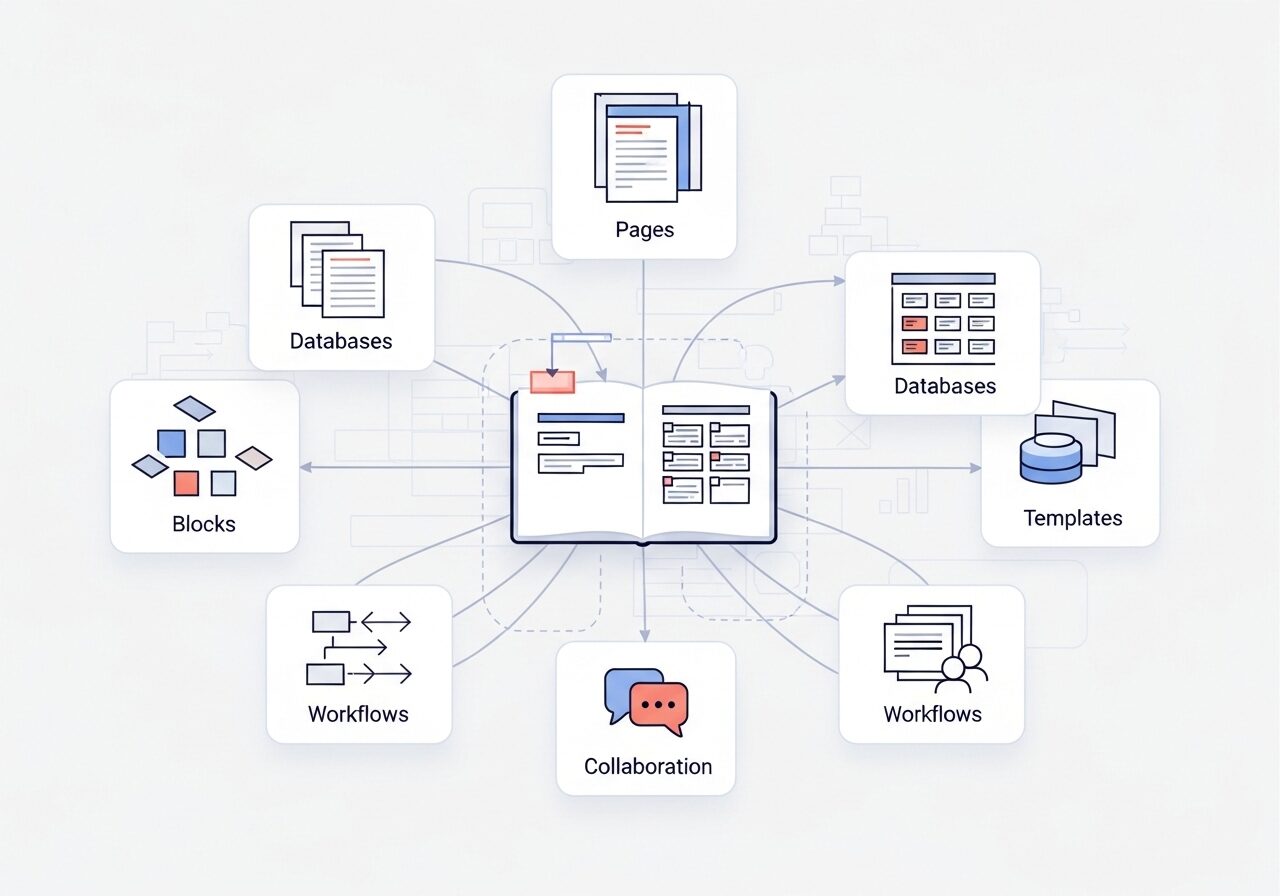


コメント